So beheben Sie das Problem mit der Lenovo-Kamera, die in Windows 11 nicht funktioniert
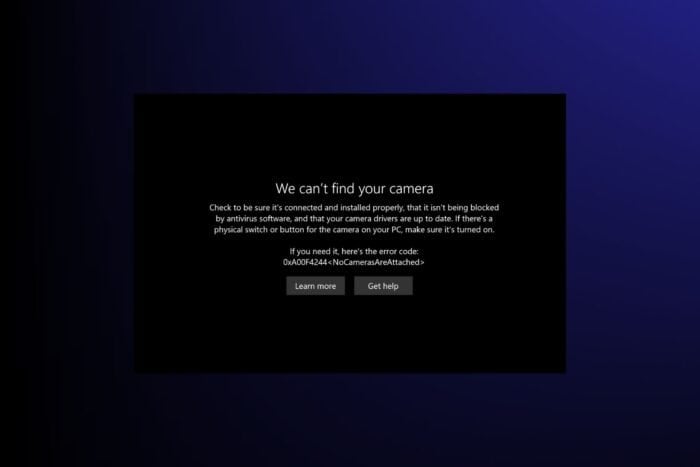 Wenn Ihre Lenovo-Kamera unter Windows 11 nicht funktioniert, könnte das mehr als nur ein Zufall sein. Egal, ob Ihre integrierte Webcam sich weigert zu starten oder Ihre USB-Kamera wie ein Ziegelstein herumliegt, die Ursache liegt meistens an den Windows-Datenschutz-Einstellungen, Treiberproblemen oder an den eigenen Kamerasonderschaltern von Lenovo.
Wenn Ihre Lenovo-Kamera unter Windows 11 nicht funktioniert, könnte das mehr als nur ein Zufall sein. Egal, ob Ihre integrierte Webcam sich weigert zu starten oder Ihre USB-Kamera wie ein Ziegelstein herumliegt, die Ursache liegt meistens an den Windows-Datenschutz-Einstellungen, Treiberproblemen oder an den eigenen Kamerasonderschaltern von Lenovo.
In diesem Leitfaden erfahren Sie, warum sich Ihre Kamera seltsam verhält und wie Sie das Schritt für Schritt beheben können.
Lösungen für die Lenovo-Kamera, die in Windows 11 nicht funktioniert 🛠️
Inhaltsverzeichnis
- Lösungen für die Lenovo-Kamera, die in Windows 11 nicht funktioniert 🛠️
- Lösung 1: Kamera zugreifen in den Windows-Datenschutzeinstellungen aktivieren
- Lösung 2: Treiber Ihrer Kamera aktualisieren oder neu installieren
- Lösung 3: Lenovos Datenschutzmodus für die Kamera deaktivieren
- Lösung 4: BIOS-Einstellungen überprüfen
- Lösung 5: Registrierung anpassen
- Lösung 6: Troubleshooting bei externen USB-Kameras
- Zusammenfassung: Zurück zur Kamera 🧰
- ❓FAQ
Lösung 1: Kamera zugreifen in den Windows-Datenschutzeinstellungen aktivieren
- Öffnen Sie Einstellungen
- Gehen Sie zu Datenschutz und Sicherheit → Kamera
- Schalten Sie Zugriff auf die Kamera auf Ein
- Schalten Sie Apps den Zugriff auf Ihre Kamera erlauben auf Ein
- Scrollen Sie nach unten und stellen Sie sicher, dass Ihre Video-Apps (Zoom, Teams usw.) ebenfalls erlaubt sind
- Öffnen Sie die Kamera-App und testen Sie
Windows 11 verfügt über detaillierte Datenschutzkontrollen, die Apps daran hindern können, Ihre Webcam zu verwenden. Zu lernen, wie man die Kameraeinstellungen in Windows 11 ändert, stellt sicher, dass alles aktiviert ist, wo es sein sollte.
Lösung 2: Treiber Ihrer Kamera aktualisieren oder neu installieren
- Drücken Sie Win + X → öffnen Sie Geräte-Manager
- Erweitern Sie Kameras
- Klicken Sie mit der rechten Maustaste auf Ihre Webcam → Treiber aktualisieren → Automatisch suchen
- Wenn sich nichts ändert:
- Klicken Sie mit der rechten Maustaste auf die Kamera → Gerät deinstallieren
- Überprüfen Sie Treiber-Software löschen
- Starten Sie neu
- Gehen Sie zur Lenovo-Support-Website
- Geben Sie Ihr Modell ein und laden Sie den Integrierten Kamera-Treiber herunter
- Installieren Sie und starten Sie neu
Ein fehlender oder beschädigter Treiber ist einer der häufigsten Gründe, warum die Kamera Ihres Laptops unter Windows 11 möglicherweise nicht funktioniert. Die Aktualisierung oder Neuinstallation ist normalerweise schnell und effektiv.
Lösung 3: Lenovos Datenschutzeinstellungen für die Kamera deaktivieren
- Installieren und öffnen Sie Lenovo Vantage aus dem Microsoft Store
- Gehen Sie zu Gerät → Meine Geräteeinstellungen
- Unter Kamera, schalten Sie Kamera-Datenschutzmodus auf Aus
- Einige Modelle haben auch einen physikalischen Verschluss – ziehen Sie ihn auf
- Bei bestimmten Laptops wechselt die Taste Fn + F8 den Kamerazugriff
Lenovo-Geräte haben ihre eigenen Einstellungen zum Blockieren der Kamera. Wenn Ihre Webcam in keiner App aktiviert werden kann, könnte das der Grund sein.
Lösung 4: BIOS-Einstellungen überprüfen
Eine deaktivierte Kamera im BIOS kann sie auf Hardwareebene vollständig blockieren, selbst wenn Windows in Ordnung ist.
- Starten Sie Ihren Computer neu
- Drücken Sie während des Starts F1 oder F2, um ins BIOS zu gelangen
- Gehen Sie zu Sicherheit → Zugriff auf I/O-Ports
- Stellen Sie sicher, dass Integrierte Kamera auf Aktiviert steht
- Änderungen speichern und neu starten
Lösung 5: Registrierung anpassen
- Drücken Sie Win + R → geben Sie regedit ein
- Navigieren Sie zu:
HKEY_LOCAL_MACHINE\SOFTWARE\Microsoft\Windows Media Foundation\Platform
- Klicken Sie mit der rechten Maustaste → Neu → DWORD (32-Bit)-Wert
-
Nennen Sie es:
EnableFrameServerMode -
Setzen Sie den Wert auf
0 - Starten Sie neu
Wenn Sie Fehler mit einem schwarzen Bildschirm sehen oder das Programm abstürzt, insbesondere beim Starten der Kamera-App, könnten Sie auf einen bekannten Systemfehler stoßen. Dies ist besonders nützlich, wenn Ihre Kamera unter Windows 11 nach ein paar Sekunden einfriert.
Lösung 6: Troubleshooting bei externen USB-Kameras
- Stecken Sie die Kamera in einen anderen USB-Port (USB 3.0 ist am besten)
- Öffnen Sie Einstellungen → Bluetooth und Geräte → Kameras
- Klicken Sie auf Eine Kamera hinzufügen
- Wenn nichts angezeigt wird, gehen Sie zur Website des Herstellers und laden Sie die Windows 11-Treiber herunter
- In Ihrer Video-App (Zoom, OBS usw.) setzen Sie Ihre USB-Kamera als Standard
Zusammenfassung: Zurück zur Kamera 🧰
Kameraprobleme können Sie schnell aufhalten – besonders wenn Sie einen Anruf führen oder aufnehmen müssen. Zum Glück basieren die meisten Probleme mit der Lenovo-Kamera unter Windows 11 auf einfachen Einstellungen, Treibern oder Schaltern, die leicht zu beheben sind, sobald Sie wissen, wo Sie suchen müssen.
Wenn keine dieser Lösungen funktioniert und Ihre Webcam immer noch völlig unempfindlich ist, könnte ein Hardwarefehler vorliegen. In diesem Fall ist es am besten, den Lenovo-Support für eine weitere Diagnose oder Reparatur zu kontaktieren.
❓FAQ
Warum wird meine Lenovo-Kamera unter Windows 11 nicht erkannt? Es ist meist ein Einstellungsproblem. Überprüfen Sie Ihre Datenschutzeinstellungen und das BIOS oder installieren Sie den Kameratreiber neu. Wenn das nicht ausreicht, finden Sie hier einen umfassenden Leitfaden, was zu tun ist, wenn Ihre Laptop-Kamera unter Windows 11 nicht funktioniert. Wie erkenne ich, ob mein Lenovo-Laptop einen physikalischen Kameraschalter hat? Suchen Sie in der Nähe des Webcam-Objektivs nach einem kleinen Schiebedeckel. Einige Modelle haben auch eine Tastenkombination wie Fn + F8 . Was ist Lenovo Vantage und brauche ich es wirklich? Es ist Lenovos Steuerungssoftware. Sie hilft Ihnen, Hardware-Schalter wie den Kamerazugriff, den Energiemodus und Treiberaktualisierungen zu verwalten. Warum funktioniert meine Kamera in einer App, aber nicht in einer anderen? ? Die App hat möglicherweise keine Berechtigung. Überprüfen Sie Ihre Kameraeinstellungen in Windows 11 und gewähren Sie der App manuell Zugriff.













